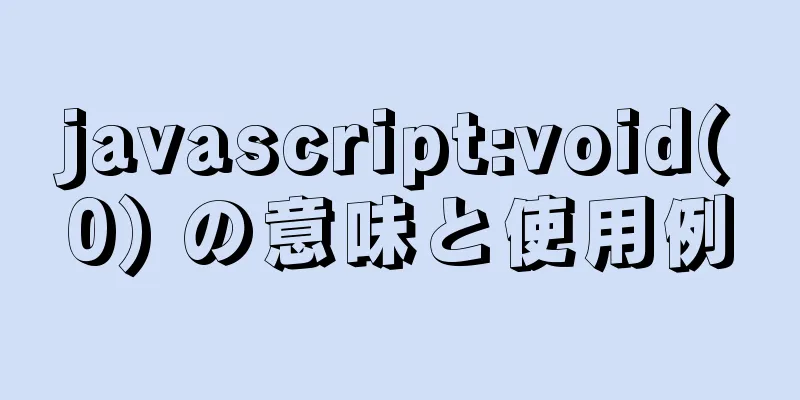docker システムコマンドセットの使用

|
Docker システムには、現在次の 4 つのサブコマンドがあります。
docker システムの最も重要なコマンドの 1 つは、イメージ データや停止したコンテナーなどの未使用のデータをクリーンアップする docker system prune コマンドです。 Dockerシステムのヘルプを参照
[root@localhost ~]# docker システム --help
使用方法: docker system コマンド
Dockerを管理する
オプション:
--help 使用方法を表示する
コマンド:
df Docker ディスク使用量を表示
イベント サーバーからリアルタイムイベントを取得する
info システム全体の情報を表示する
未使用データを削除する
コマンドの詳細については、「docker system COMMAND --help」を実行してください。
[root@localhost ~]#
docker システム dfイメージ、コンテナ、(ローカル) ボリュームを含む、Docker ディスクの全体的な使用状況の概要を提供します。これで、Docker が使用しているリソースの量をいつでも確認できるようになりました。 [root@localhost ~]# docker システム df タイプ 合計 アクティブサイズ 再利用可能 画像 10 6 2.652GB 1.953GB (73%) コンテナ 6 6 6.922MB 0B (0%) ローカルボリューム 0 0 0B 0B [root@localhost ~]# docker システム プルーン前のコマンドで docker が多くのスペースを占有していることが示された場合は、クリーンアップを開始します。すべてを実行するコマンドがあります:
[root@localhost ~]# docker システムプルーニング
警告! これにより以下が削除されます:
- 停止したすべてのコンテナ # 停止したコンテナをクリーンアップします - 少なくとも 1 つのコンテナで使用されていないすべてのネットワーク # 未使用のネットワークをクリーンアップします - 未処理のすべてのイメージ # 放棄されたイメージをクリーンアップします - すべてのビルド キャッシュ # ビルド キャッシュをクリーンアップします 続行しますか? [y/N] y
回収されたスペースの合計: 0B
[root@localhost ~]#警告メッセージによると、このコマンドは閉じられたコンテナとぶら下がっているイメージをすべて削除します。この例では、3 つの 1 GB のランダム ファイルを含むイメージの名前が occupationed: になっています。これはぶら下がっているイメージであり、削除されます。同時に、すべての中間画像が削除されます。 さらに一歩進んで、-a オプションを使用してより徹底的なクリーンアップを実行します。この時点で、より深刻な警告情報が表示されます:
$ docker システムプルーン -a
警告! これにより以下が削除されます:
- 停止したコンテナすべて
- 少なくとも 1 つのコンテナで使用されていないすべてのボリューム
- 少なくとも 1 つのコンテナで使用されていないすべてのネットワーク
- 少なくとも 1 つのコンテナが関連付けられていないすべてのイメージ
本当に続行しますか? [y/N] y
削除された画像:
タグなし: テスト:最新
削除済み: sha256:c515ebfa2...
削除済み: sha256:07302c011...
削除済み: sha256:37c0c6474...
削除済み: sha256:5cc2b6bc4...
削除済み: sha256:b283b9c35...
削除済み: sha256:8a8b9bd8b...
タグなし: アルパイン:最新
タグなし: alpine@sha256:58e1a1bb75db1...
削除済み: sha256:4a415e366...
削除済み: sha256:23b9c7b43...
回収された合計容量: 2.151GBこのコマンドはシステム全体をクリーンアップし、実際に使用されているイメージ、コンテナ、ボリューム、ネットワークのみを保持するため、細心の注意が必要です。たとえば、バックアップイメージ(バックアップ、ロールバックなど)が必要になることがあるため、本番環境では prune -a コマンドを実行できません。これらのイメージが削除された場合、コンテナを実行するときに再度ダウンロードする必要があります。 この時点で、コンテナにバインドされていないすべてのイメージが削除されます。最初の prune コマンドはすべてのコンテナを削除するため、すべてのイメージ (どのコンテナにもバインドされていないもの) が削除されます。 docker systemc 情報 (docker 情報)このコマンドの略語は皆さんご存知だと思いますが、docker info [root@localhost ~]# docker システム情報 コンテナ: 6 ランニング: 6 一時停止: 0 停止: 0 画像: 49 サーバーバージョン: 17.06.2-ce ストレージ ドライバー: オーバーレイ バックアップファイルシステム: xfs d_type をサポート: true ログドライバー: json-file cgroup ドライバー: cgroupfs プラグイン: ボリューム: ローカル ネットワーク: ブリッジ ホスト macvlan null オーバーレイ ログ: awslogs fluentd gcplogs gelf journald json-file logentries splunk syslog 群れ: 非アクティブ ランタイム: runc デフォルトのランタイム: runc 初期化バイナリ: docker-init コンテナバージョン: 6e23458c129b551d5c9871e5174f6b1b7f6d1170 runc バージョン: 810190ceaa507aa2727d7ae6f4790c76ec150bd2 初期化バージョン: 949e6fa セキュリティ オプション: seccomp プロフィール: デフォルト カーネルバージョン: 3.10.0-514.26.2.el7.x86_64 オペレーティング システム: CentOS Linux 7 (コア) OSタイプ: Linux アーキテクチャ: x86_64 CPU: 24 合計メモリ: 31.21 GiB 名前: localhost.localdomain ID: YTL2:6RWX:IZK6:X4XC:XKMO:WVXD:LXPR:E5GN:GEJB:WIUX:L5YH:PDFB Docker ルートディレクトリ: /var/lib/docker デバッグモード(クライアント): false デバッグモード(サーバー): false レジストリ: https://index.docker.io/v1/ 実験的: 偽 安全でないレジストリ: 127.0.0.0/8 レジストリミラー: http://9zkjjecg.mirror.aliyuncs.com/ https://docker.mirrors.ustc.edu.cn/ ライブリストアが有効: false [root@localhost ~]# 詳しい説明
docker system コマンドセットの使い方に関するこの記事はこれで終わりです。docker system に関するより関連性の高いコンテンツについては、123WORDPRESS.COM の過去の記事を検索するか、以下の関連記事を引き続き参照してください。今後とも 123WORDPRESS.COM をよろしくお願いいたします。 以下もご興味があるかもしれません:
|
<<: MySQL Index Pushdown (ICP) とは何かを理解するための記事
>>: CSS (カスケーディング スタイル シート) の一般的な用語の概要
推薦する
CentOS8 ネットワークカード設定ファイル
1. はじめにCentOS8 システムの更新、新しいバージョンは人々に非常に快適に感じさせます。 こ...
よく使うLinuxコマンドのまとめ
私は2年間運用保守に携わり、多くのコマンドを使用しました。特定のLinuxコマンドを習得すると、どれ...
Linux での MySQL 5.7.16 無料インストール バージョンのグラフィック チュートリアル
この記事では、参考までにMySQL 5.7.16の無料インストール版のチュートリアルを紹介します。具...
画像の下部の空白部分の問題を解決する
最近のプロジェクトに取り組んでいるとき、下の図に示すように、画像を参照すると常に下部に空白スペースが...
この記事では、6つの負荷分散技術の実装方法をまとめます(要約)
ロード バランシングは、サーバー クラスタの展開でよく使用されるデバイスです。マシンのパフォーマンス...
JS関数の呼び出し、適用、バインドの超詳細な方法
目次JS 関数呼び出し、適用、バインドメソッド1. call() メソッド1. call() メソッ...
CSS で垂直方向の中央揃えを行う 7 つの方法の詳細なコード例
レイアウトを編集するとき、通常は水平センタリングと垂直センタリングを使用してデザインします。水平セン...
JS における ES6 継承と ES5 継承の違い
目次継承ES5 プロトタイプ継承ES6 クラス継承両者の違いES5プロトタイプ継承の内部実装ES6 ...
HTML5で見逃せないAPIやヒントのまとめ
これまでのブログ投稿では、HTML 5 ではあまり使われていないが注目すべき API やヒントに焦点...
Nginx メモリプールのソースコード分析
目次メモリプールの概要1. nginxデータ構造2. nginxはOSからスペースngx_creat...
MySQLサーバのスレッド数を表示する方法の詳細な説明
この記事では、例を使用して、MySQL サーバーのスレッド数を表示する方法について説明します。ご参考...
Samba を使用して Linux サーバー上で共有ファイル サービスを構築する方法
最近、私たちの小さなチームは、サーバー上の共有フォルダーを共有して、全員がパブリックリソースドキュメ...
IE8は優れたエクスペリエンスを提供します: アクティビティ
今日は IE8 ベータ 1 (以下、IE8 と略します) をチラ見しました。IE8 は素晴らしい体験...
Docker Compose のサイドカーモードの詳細な説明
目次Docker Composeとは要件に不適切な言語が使用されている実装Docker Compos...
DockerでPython環境をパッケージ化するプロセスの詳細な説明
docker パッケージング Python 環境の手順は次のとおりです。 1 pip listの下に...